Skype は、個人および仕事上のコミュニケーションに最も人気のあるアプリの 1 つです。 当初はビデオ通話用として知られていましたが、現在ではさまざまなタイプのコミュニケーションに人気のアプリになりました。 しかし、それを使用できない場合はどうすればよいでしょうか? 北朝鮮など一部の国は、通信会社のビジネスを守るためにSkypeへのアクセスをブロックしている。 人々は切実に必要としています Skype のブロッカー解除 これらの地域では。
同様の問題に直面している場合、この記事はあなたのためのものです。この記事では、無料通話のためにSkypeアプリのロックを解除する方法について説明します。また、ブロックする方法についても説明します 誰かのブロックを解除する Skypeで。最後に、Skypeで子供の活動を監視するための最良の方法を共有します。




Skype: 無料通話のブロックを解除する方法?
無料通話を行いたい場合は、Skype を使用すると簡単に行うことができます。 しかし、お住まいの地域や国で Skype が禁止されている場合、どうやって Skype を使用すればよいでしょうか? 2 つの簡単な方法について説明します。
方法 1: VPN を使用する
お住まいの国で禁止されている場合でも、仮想プライベート ネットワーク (VPN) を使用して Skype を使用できます。 電話または PC / ラップトップに VPN をインストールするだけです。 詳細を使用してサインアップまたはサインインします。 あなたの国以外の場所にあるサーバーに接続するボタンが表示されます。
一部の VPN では、 場所 またはあなたの選択した国。 Skype が禁止されていない国に接続することができます。 接続すると、IP アドレスがマスクまたは変更されます。 したがって、Skype を無料の通話やメッセージに自由に使用できます。
注記: あなたの国の政府が次のようなアプリの使用状況を監視している場合、誰かが VPN を使用していることも検出する可能性があるため、VPN の使用には注意してください。 このような状況を回避するには、信頼できる VPN を選択するか、プレミアム バージョンを購入してください。
方法 2: プロキシ サーバー
プロキシ サーバーは、デバイスとインターネットの間の仲介者として機能します。 プロキシ サーバーを使用すると、デバイスはインターネットに直接接続できなくなります。 むしろ、使用するプロキシ ウィーバーを介してルーティングされます。 Skype が禁止されている場所にいる場合でも、これらを使用して Skype にアクセスできます。
信頼できる人気のあるプロキシ サーバーを見つけてください。 プロキシサーバーの有料版を入手することをお勧めします。 有料版の方が信頼性が高いです。 おそらく、Skype やあなたの国で禁止されているその他のアプリケーションを使用して、より高品質の無料通話を提供してくれるでしょう。
デバイスのネットワーク設定にアクセスして、デバイスのプロキシ詳細構成を開始するだけです。 接続したいIPアドレスの詳細とポート番号を手動で入力できます。 この情報は、使用するプロキシ サーバーによって提供されます。 ネットワーク プロキシ設定に加えた変更を適用するだけで完了です。 Skype を無料通話やメッセージングにも使用できるようになりました。
注記: デバイスのプロキシ設定を変更しても、禁止されているすべてのアプリケーションにアクセスできることは保証できません。 プロキシ サーバーを使用して国内で禁止されているアプリケーションにアクセスする場合は、現地の法律にも注意する必要があります。
連絡先とプライベートコミュニケーションを制御するための簡単な手順を習得します。
Skype で誰かをブロックするにはどうすればよいですか?
Skype で誰かが迷惑している場合、または誰かから自分自身を隠したい場合は、Skype ユーザーをブロックするだけです。 その方法について簡単に説明しましょう 誰かをブロックする Skype で簡単な手順を使用して:
1.Skypeモバイルの場合
Skype モバイル アプリを使用している場合は、いくつかの簡単な手順でユーザーをブロックできます。 それらについては以下で説明します。
- Skype アプリを起動し、電話で Skype アカウントにログインします。
- メインインターフェイスにはSkypeの連絡先が表示されます。
- オプションが表示されるまで、ブロックしたい連絡先を長押しします。
- 「プロフィールを見る」をタップします。 その人に関する情報が表示されます。
- 下にドラッグして「連絡先をブロック」というオプションをタップします。 このオプションは赤いフォント色で表示されます。
- Skypeからの確認ウィンドウが表示されます。 「ブロック」をタップします。
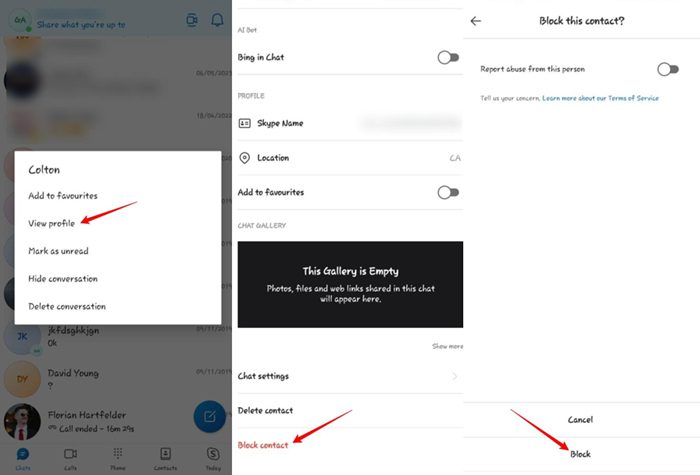
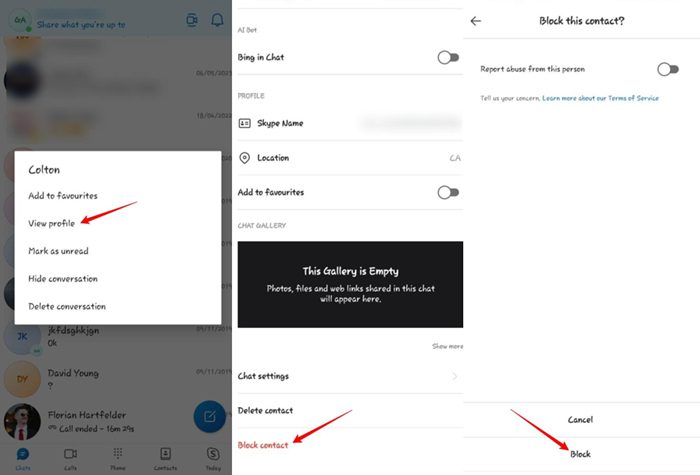
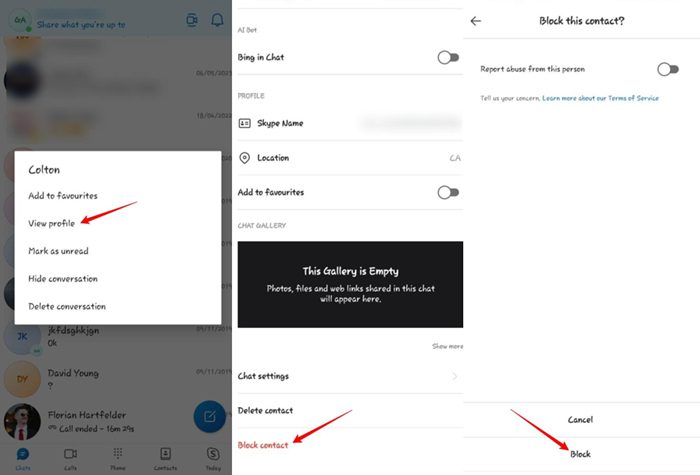
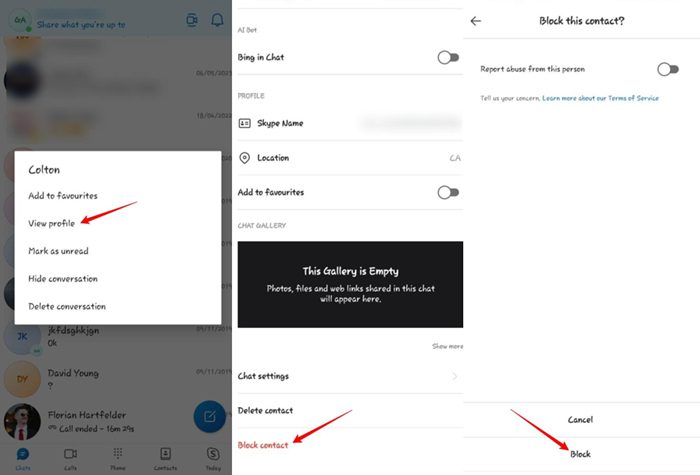
これで、Skype 連絡先からの Skype アカウントへの連絡がブロックされます。 Skype での会話からも消えます。
2. Skype デスクトップ上
Skype デスクトップ アプリケーションで誰かをブロックすることも、相手のプロフィールに移動できれば非常に簡単です。 手順は次のとおりです。
- コンピューターで Skype アプリを起動し、ログインしていることを確認します。
- Skype アプリの左側のパネルにユーザーのリストが表示されます。 ブロックしたいものを選択してください。
- その人を右クリックし、「プロフィールを表示」をクリックします。
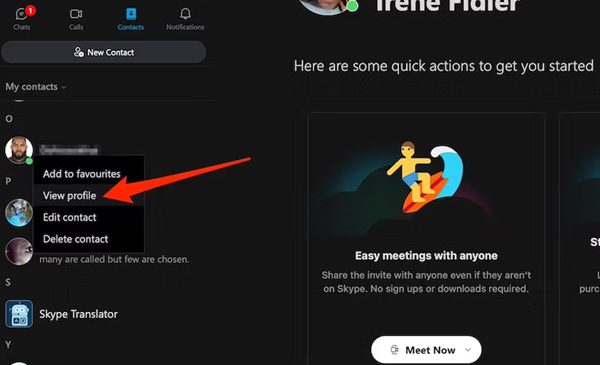
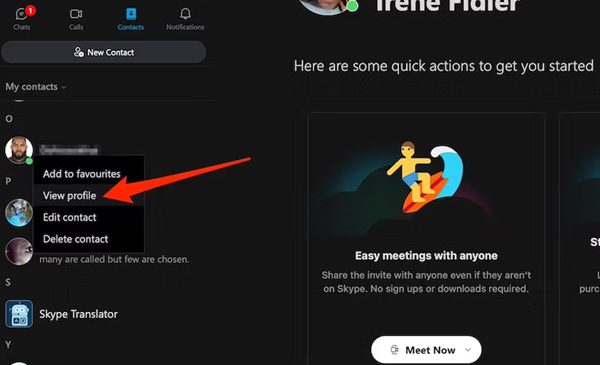
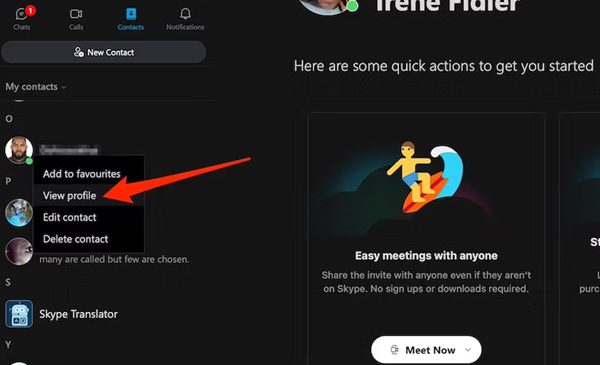
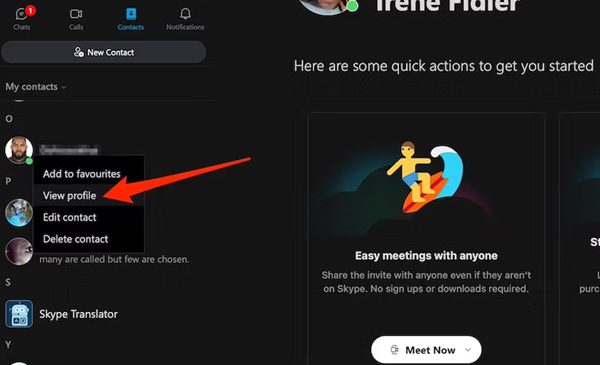
- 下にドラッグしてすべての情報を表示し、「連絡先をブロック」オプションをクリックします。
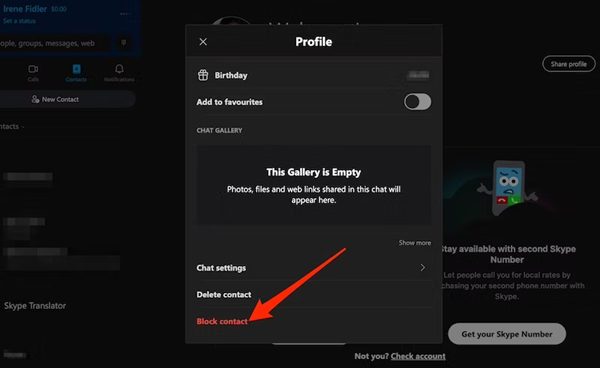
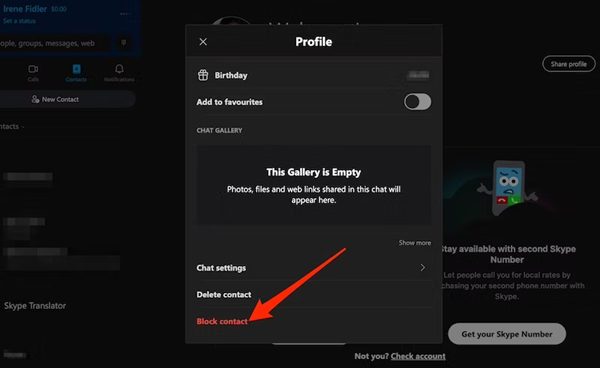
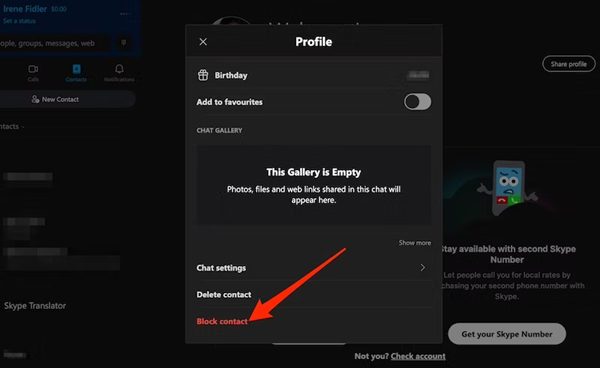
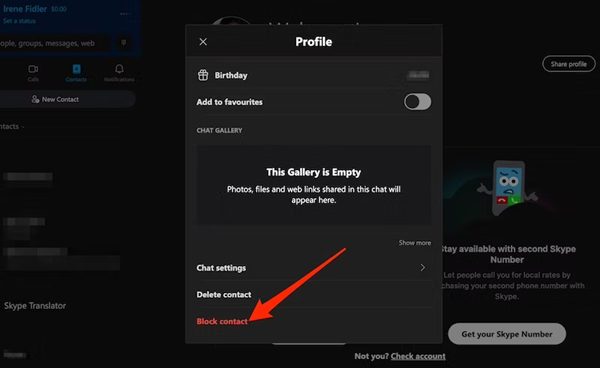
- Skype から再度確認を求められます。 「ブロック」をクリックするだけです。
Skype 連絡先は現在ブロックされています。 Skype では、その連絡先からのメッセージや通話は表示されません。
Skype でブロックされた番号を確認するにはどうすればよいですか?
したがって、Skype アカウントでブロックされている連絡先を確認することをお勧めします。 当社の Skype アンブロッカーがその方法をあなたと共有しました。 Skype は、ID からブロックしたすべての Skype ユーザーのデータを保管します。 ブロックされた連絡先を確認する手順は次のとおりです。
Skype設定にアクセス>「連絡先」をタップ>「ブロックされた連絡先」にチェックを入れます。 Skype ID からブロックされているすべての Skype 連絡先が表示されます。
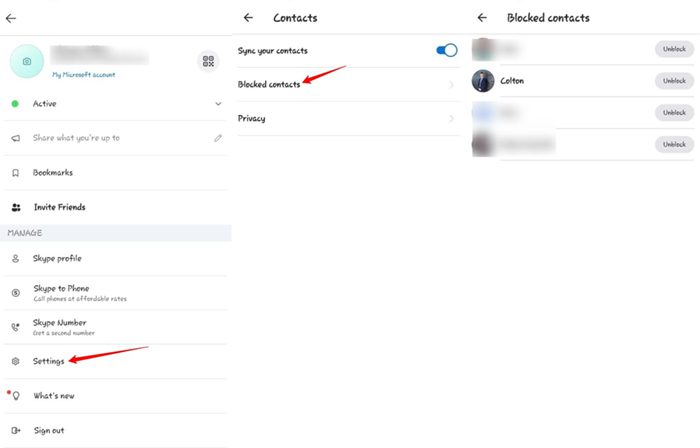
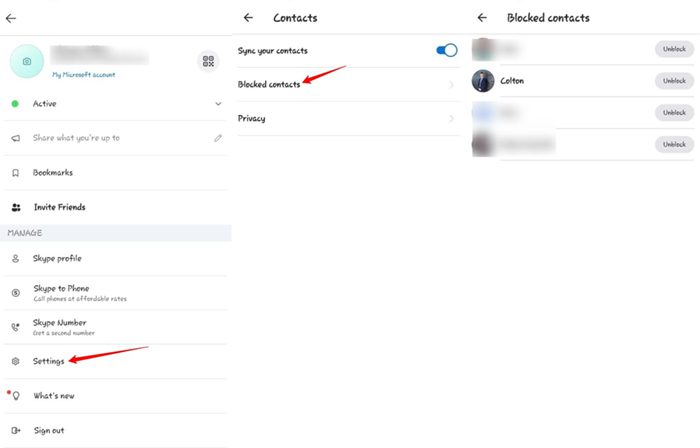
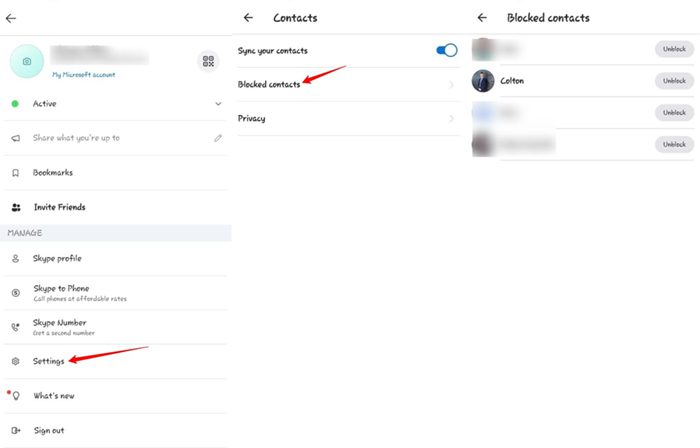
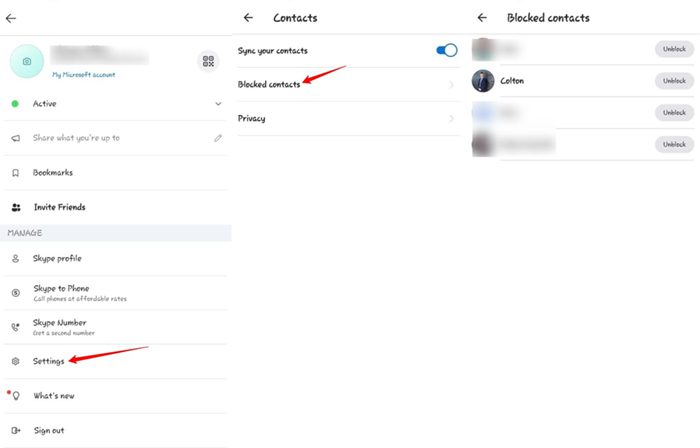
Skype で連絡先のブロックを解除するにはどうすればよいですか?
Skype でブロックされている相手について考えが変わりましたか? Skype でユーザーのブロックを解除するには、わずか数ステップしかかかりません。 以下のセクションで Skype アンブロッカーの共有を確認してみましょう。
- Skype でブロックされた連絡先を確認するには、上記の手順に従ってください。
- ブロックされた連絡先ごとに「ブロックを解除」オプションが表示されます。 クリックするだけです。
その人はブロックされた連絡先のリストから消えることはありません。 これで、相手はあなたに電話したり、メッセージを送信したりできるようになります。 あなたがその人をミュートしていない限り、その人の通話やメッセージについて通知が届きます。
Skype で誰かのブロックを解除するとどうなりますか?
あなたが誰かのブロックを解除すると、その人はあなたの詳細をすべて見ることができ、Skype であなたに連絡するオプションが表示されます。 連絡先のブロックを解除した後の違いは次のとおりです。
- Skype ID とプロフィールを確認します。 ブロックした相手の Skype プロフィールは表示されなくなります。 Skype ユーザーのブロックを解除すると、Skype ユーザーはあなたの Skype ID を確認して検索できるようになり、ID をクリックするとプロフィール オプションも表示されるようになります。
- オンライン/オフラインのステータス: ブロックが解除された相手は、あなたが Skype 上でオンラインかオフラインかを確認できます。 オンラインまたはオフラインのステータスを示す緑または赤のアイコンがその人に表示されます。
- 通話とテキストメッセージのオプション: ブロックが解除された相手は、Skype でメッセージを送信できるようになります。 また、彼はあなたに音声通話やビデオ通話を開始することもできます。
- 詳細オプション: 上記のオプションに加えて、ブロックを解除された人は、あなたの場所、通話のスケジュール、グループの作成など、あなたのプロフィールの詳細にアクセスできるようになります。
最終的な考え
Skype は世界的に有名なコミュニケーション ソフトウェアです。 この記事では、Skype のブロッカー解除ツールについてさらに詳しく説明しました。 素人でもこれらを使用して Skype へのアクセスを復元できます。 ただし、安全を確保し、あなたの国の法的境界内に留まるために、Skype アンブロッカーを使用する場合は注意が必要です。
Skype などの通信アプリを使用することは、責任ある親にとって心配の種となる可能性もあります。 親としては、子供が安全な範囲内で Skype にアクセスしているかどうかを心配するかもしれません。 を強くお勧めします FlashGet Kids: ペアレントコントロールアプリ 子供の活動を監視したい親向け。 このアプリを使用すると、お子様のアクティビティをいつでも確認できます。 お子様が誰と話しているのか、Skype やその他のアプリにどれだけの時間を費やしているのかを確認できます。
さらに、お子様の時間制限を設定することもできます。 アプリの使用状況 それに応じて。 FlashGet キッズ このアプリを使用すると、お子様の安全な場所境界を定義し、そのエリアを離れるたびにアラート取得できます。 このシンプルでありながら強力で生産性の高いアプリには、さらに探索すべき点がたくさんあります。
よくある質問
Skype で誰かが私をブロックしたかどうかを確認するにはどうすればよいですか?
Skype であなたをブロックした人の連絡先詳細を表示することはできません。 あなたが彼にメッセージを送っても、それは彼に届くことはありません。 また、通話が失敗し、相手のオンラインまたはオフラインのステータスを確認できなくなります。
知らないうちに Skype で誰かのブロックを解除できますか?
はい。 Skype では、ブロックされた相手にブロックが解除されたことを知らせません。 ブロックを解除された人は、ブロックされているかブロック解除されているかについての具体的な知識がなくても、あなたの Skype プロフィールの詳細のみが表示されます。
名前がわからない場合、Skype で相手のブロックを解除するにはどうすればよいですか?
名前を知らなくても、Skype で誰かのブロックを解除できます。 Skype設定にブロックされた連絡先のリストが表示されます。 次に、相手のプロフィールをクリックして、連絡先のブロックを解除します。
連絡先を知らない人を Skype でブロックできますか?
はい。 Skype の検索バーで相手の名前を検索するだけです。 Skype ディレクトリが連絡先リストにない場合、その人はそのディレクトリの下に表示されます。 ブロックしたい相手をタップし、プロフィールを下にスクロールして「連絡先をブロック」を選択します。

